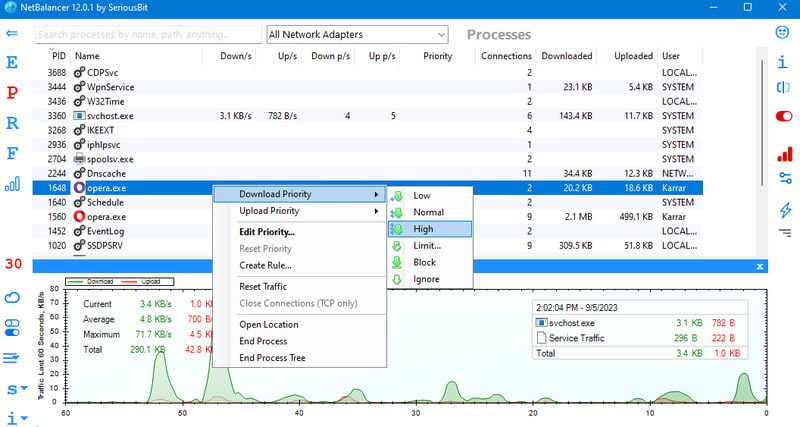Que vous soyez un administrateur réseau, un travailleur à distance ou simplement un joueur souhaitant jouer de manière compétitive, vous devez optimiser votre connexion réseau pour garantir une stabilité et une vitesse optimale.
Les paramètres réseau Windows par défaut ne sont pas toujours optimisés. Vous obtenez peut-être la vitesse de réseau pour laquelle vous payez, mais vous pouvez toujours avoir une latence plus élevée. Sans parler des problèmes occasionnels comme un ping plus élevé, des baisses de vitesse Internet et des déconnexions.
Avec l’aide de certaines applications, vous pouvez optimiser votre connexion réseau pour la rendre plus rapide et obtenir de l’aide pour résoudre les problèmes courants qui affectent votre expérience Internet.
Ci-dessous, je répertorie certaines des meilleures applications réseau qui peuvent résoudre les problèmes de réseau courants et garantir que votre connexion Internet reste optimale.
Table des matières
NetBalancer
Bien que NetBalancer peut effectuer un certain nombre de tâches, telles que la surveillance du trafic. Je le liste ici pour ses contrôles de priorité du trafic réseau. L’outil vous permet de créer des règles pour les applications et les processus afin de contrôler la quantité de bande passante qu’ils utilisent.
Par exemple, lorsque vous jouez, vous pouvez accorder une priorité élevée au jeu et une faible priorité aux autres applications pour vous assurer qu’elles ne provoquent pas de décalage dans le jeu.
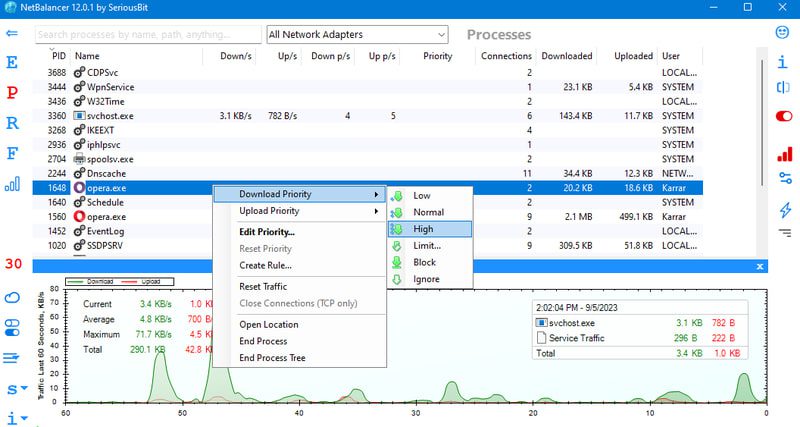
Vous pouvez également définir une limite sur la vitesse de téléchargement/téléchargement des applications en Ko et même définir une limite maximale sur la quantité de données qu’elles peuvent télécharger/télécharger avant d’être bloquées. Il existe également une section de règles intéressante dans laquelle vous pouvez configurer des déclencheurs pour appliquer des limites et des priorités, comme des déclencheurs basés sur les données téléchargées ou l’heure de la journée.
Dans l’ensemble, c’est un excellent outil pour visualiser le trafic réseau et optimiser la bande passante pour ce qui compte le plus. Vous pouvez essayer l’application en utilisant l’essai gratuit de 30 jours (sans inscription). Ensuite, vous devrez acheter l’application pour 49,95 $ et débloquer toutes les fonctionnalités.
Référence DNS
Utiliser le bon serveur DNS en fonction de votre emplacement et de votre connexion peut grandement améliorer votre expérience globale en ligne. Un serveur DNS optimal permet des temps de chargement de sites Web plus rapides et une latence de connexion plus faible, ce qui est idéal pour les jeux en ligne. Référence DNS est un outil gratuit qui vous aidera à trouver le meilleur serveur DNS pour votre connexion.
Ouvrez simplement l’application et cliquez sur le bouton Exécuter le benchmark pour lui permettre de collecter des réponses. Il affichera les réponses mises en cache, non mises en cache et pointcom pour tous les serveurs DNS et les triera en commençant par le plus rapide.
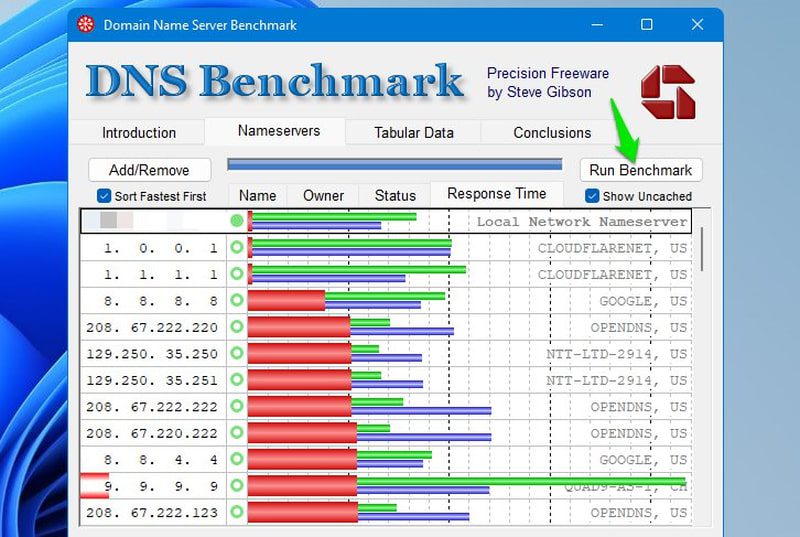
Si votre serveur DNS actuel ne figure pas en haut, vous pouvez le modifier manuellement en accédant à Paramètres > Réseau et Internet > WiFi/Ethernet. Ici, ajoutez manuellement le meilleur serveur DNS.
Optimiseur SG TCP
Optimiseur SG TCP vous aide à la fois à optimiser et à modifier les paramètres TCP/IP sous Windows. Lorsqu’il est configuré de manière optimale, il réduira la latence de connexion et diminuera la perte de paquets. Vous pouvez modifier manuellement toutes les valeurs et même apprendre ce que fait chaque option en passant le curseur de la souris dessus.
Ne vous inquiétez pas si vous ne savez pas comment les régler manuellement ; tout le monde n’est pas administrateur réseau. Il dispose d’une option optimale qui appliquera automatiquement le meilleur paramètre en fonction de votre connexion. Tout ce que vous avez à faire est de sélectionner votre vitesse Internet dans le curseur ci-dessus et de sélectionner Optimal. Faites-le dans les paramètres généraux et avancés pour appliquer toutes les modifications.
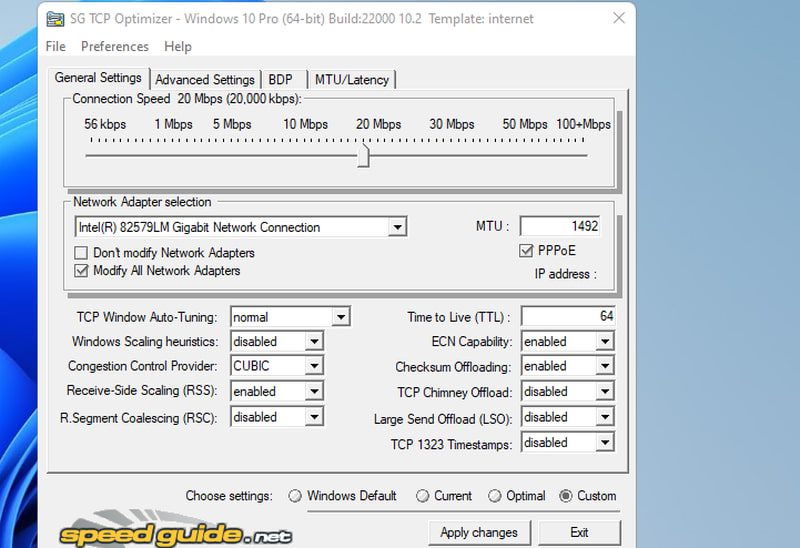
J’ai personnellement remarqué un ping plus faible et plus stable dans les jeux en ligne après avoir appliqué les paramètres optimaux. Au cours de mes 2-3 heures de jeu après les changements, le ping est resté stable, sans aucun pic.
ExpressVPN
Un VPN peut sécuriser votre réseau et l’optimiser pour réduire la latence, et ExpressVPN est l’un des meilleurs VPN. Même si tous les VPN diminuent légèrement la vitesse du réseau, les avantages l’emportent largement.
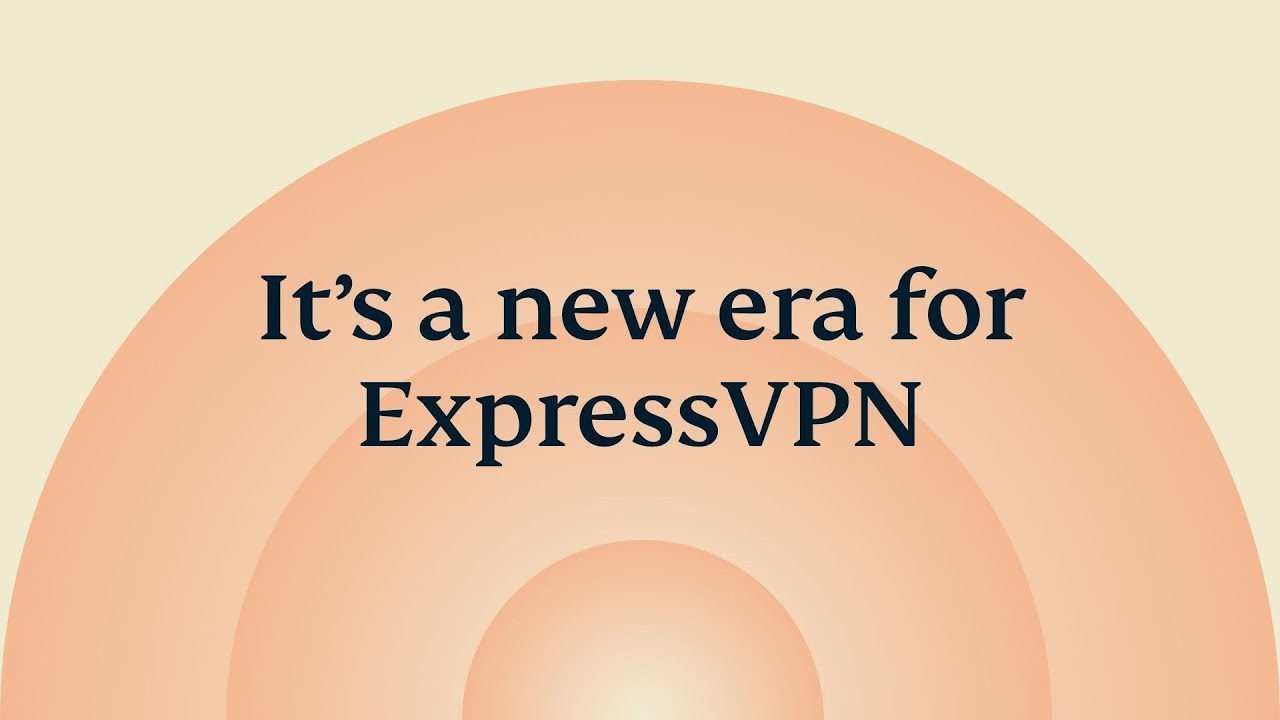
ExpressVPN protégera votre réseau de toute restriction du FAI, telle que la limitation du réseau. De plus, il peut réduire la latence en traitant le trafic via ses propres serveurs optimisés et en minimisant les sauts. Cela peut être idéal pour les jeux car cela diminue à la fois le ping et stabilise la connexion.
Certaines fonctionnalités qui valent la peine d’être choisies par ExpressVPN incluent le tunneling fractionné, le DNS privé, les serveurs Ram uniquement, un kill switch, des options de jeu dédiées et un gestionnaire de menaces intégré. Il est assorti d’une garantie de remboursement de 30 jours et le forfait annuel coûte 8,32 $/mois.
Fil de verre
Fil de verre est principalement un outil de surveillance du trafic et de sécurité pour sécuriser votre connexion. Cependant, ses fonctionnalités peuvent être utilisées de nombreuses manières pour optimiser le réseau. Ci-dessous, j’énumère quelques façons intéressantes dont cela peut vous aider à optimiser votre connexion Internet en plus d’offrir la sécurité du réseau :
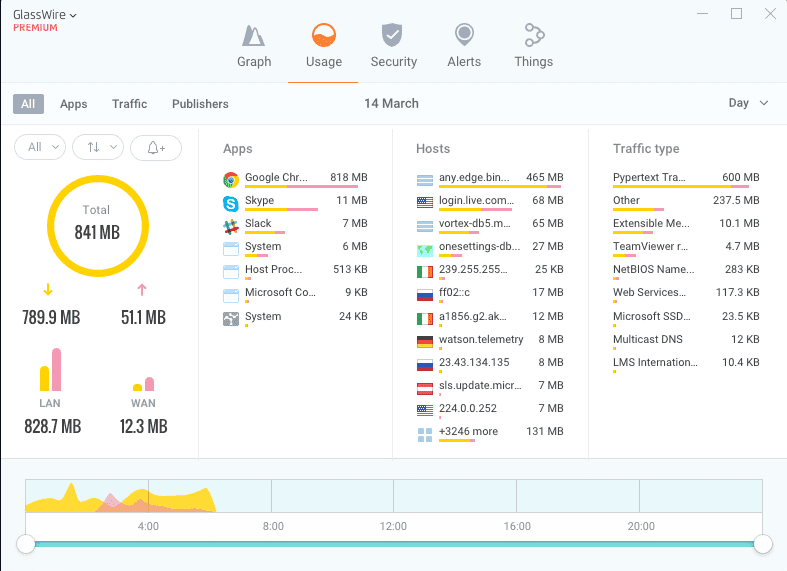
- Vous pouvez détecter les monopolisateurs de bande passante et fermer ou limiter les applications/processus qui consomment trop de bande passante.
- Si vos données sont limitées, vous pouvez utiliser GlassWire pour les suivre et configurer des alertes.
- Vous pouvez restreindre les connexions suspectes, ce qui peut à la fois améliorer la sécurité et empêcher tout trafic inutile.
- Vous pouvez consulter l’historique du trafic, prendre des décisions plus éclairées sur ce qui consomme trop de données et gérer les heures de pointe.
- Il alerte et bloque automatiquement les connexions malveillantes, ce qui économise de la bande passante ainsi que la sécurité.
La plupart des fonctions de l’application sont gratuites, mais vous aurez besoin du version payante pour un historique illimité et des fonctionnalités qui pourraient s’appliquer aux anciennes données.
Test de vitesse par Ookla
Lors de toute optimisation du réseau, la vérification de la vitesse et de la latence actuelles d’Internet est l’une des tâches les plus courantes. Test de vitesse par Ookla facilite cela en vous permettant d’exécuter rapidement des tests de vitesse et d’afficher les tests précédents.
Appuyez simplement sur le bouton Go et l’application exécutera un test de ping, de téléchargement et de téléchargement pour vous assurer que vous obtenez la vitesse Internet attendue. Ses paramètres affichent tous les tests de vitesse antérieurs effectués ainsi que leurs résultats et l’heure exacte à laquelle ils ont été effectués.
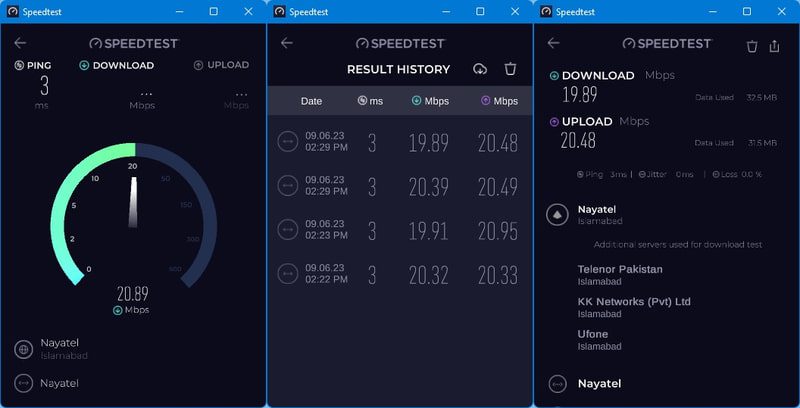
Vous pouvez également choisir manuellement des serveurs pour les tester individuellement, et cliquer sur un résultat affiche plus de détails. L’application est entièrement gratuite et très légère sur les ressources système.
NetOptimiseur
NetOptimiseur propose de nombreuses optimisations de réseau prédéfinies qui peuvent être appliquées pour réduire et stabiliser le ping et vous garantir les meilleures vitesses de téléchargement. Vous pouvez soit appliquer automatiquement tous les correctifs, soit ajuster manuellement les options disponibles si vous savez ce que vous faites.
Certaines des optimisations qu’il peut apporter incluent une durée TTL réduite, une résolution DNS accrue, une taille de paquet de demande d’E/S accrue, une taille de fenêtre maximale TCP accrue, une bande passante QoS réduite, et bien plus encore.
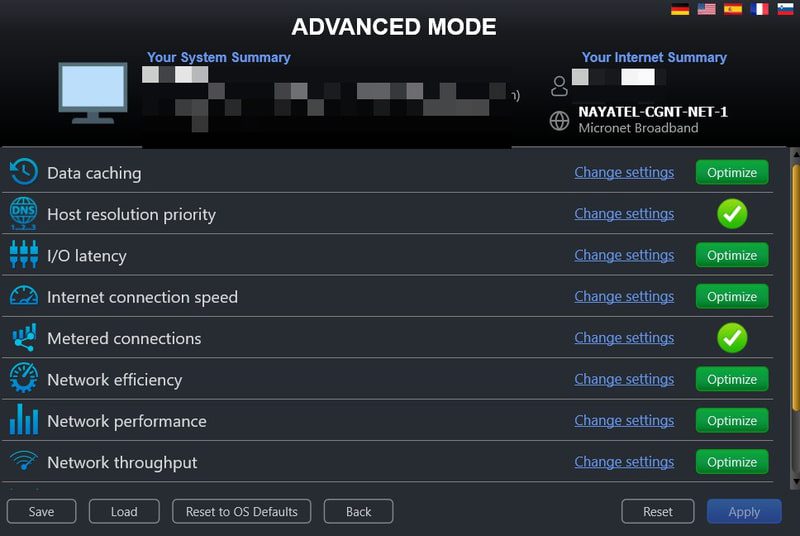
Cependant, vous ne pouvez appliquer gratuitement que deux de ces optimisations. Vous devrez obtenir le version payante pour appliquer toutes les optimisations. La version payante permettra un réglage automatique et manuel.
Alternativement, vous pouvez également donner Accélérateur Internet Pointstone un essai; il applique également automatiquement des optimisations en fonction de votre type de connexion réseau.
Réparation Internet complète
Si vous remarquez des problèmes avec le réseau, que ce soit après l’avoir manipulé ou après avoir utilisé une application qui a modifié les paramètres liés au réseau, alors Réparation Internet complète peut résoudre automatiquement la plupart de ces problèmes.
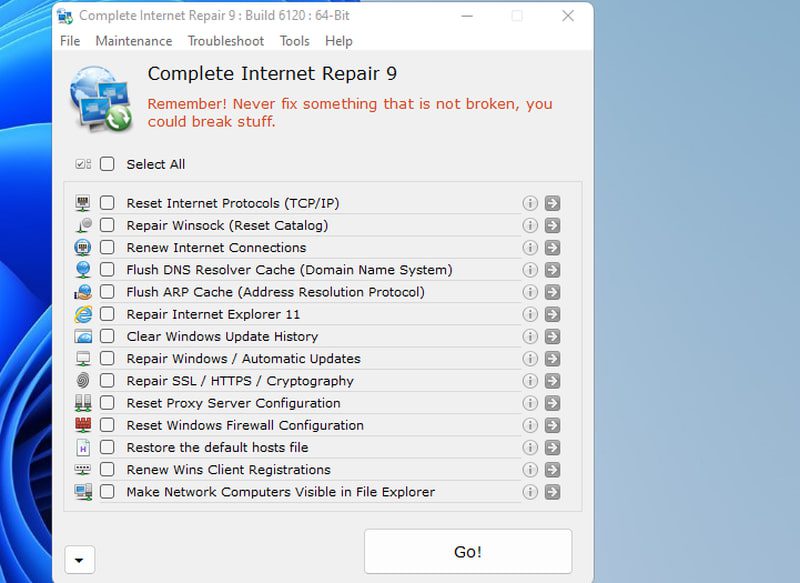
Cette application peut résoudre la plupart des problèmes liés à Internet simplement en trouvant le problème et en cliquant sur le bouton fléché à côté. La plupart de ses correctifs sont effectués en réinitialisant les options ou en supprimant des données.
Certains des correctifs qu’il peut effectuer incluent le vidage du DNS, la réinitialisation des protocoles Internet, la réinitialisation du catalogue Winsock, la réinitialisation de la connexion Internet, la réparation de SSL/HTTPS, la réinitialisation des paramètres de proxy, la réinitialisation du pare-feu, la restauration des fichiers hôte par défaut et quelques autres.
L’application est gratuite, mais je ne vous recommanderai pas d’appliquer toutes les réparations qu’elle propose dans l’espoir de résoudre votre problème. Ces correctifs peuvent avoir un impact négatif sur votre réseau car ils peuvent également réinitialiser les paramètres de sécurité.
Pensées finales 🌐💭
Outre ces applications, je vous recommanderai également d’essayer l’utilitaire de résolution des problèmes intégré à Windows, même s’il est plutôt basique. Il peut détecter automatiquement les problèmes et appliquer des correctifs, y compris les modifications des paramètres réseau. Accédez simplement à Paramètres > Système > Dépannage pour y accéder.
Assurez-vous également que vos pilotes réseau sont à jour pour de meilleurs résultats ; vous pouvez utiliser un programme de mise à jour de pilote pour cela.